一键美化 PPT 的 AI 工具怎么用?PPT 自动美化全攻略!
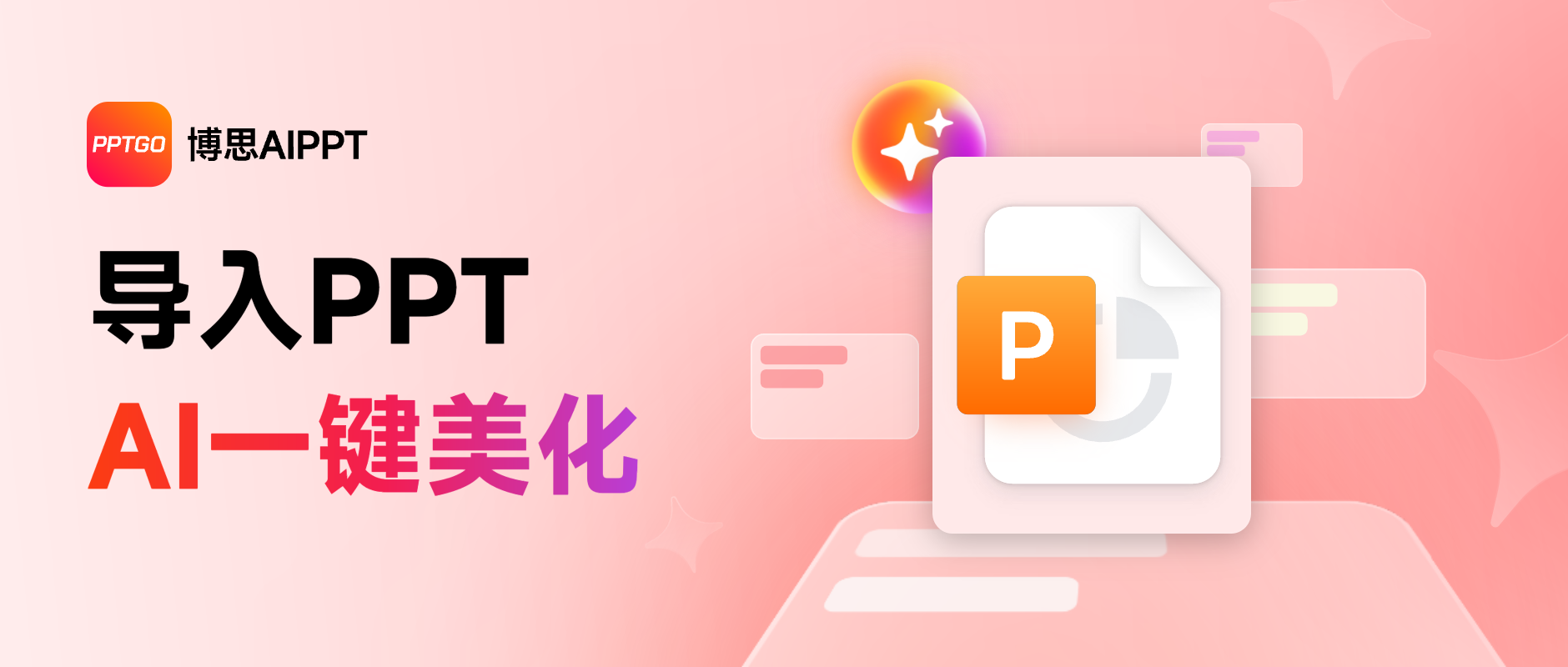
做好 ppt 后的一个必备环节,就是对 ppt 进行美化,优化 ppt 页面排版和布局,提升 ppt 的视觉表现力,让整份 PPT 尽善尽美。
过去想对 ppt 美化,不得不“求爷爷告奶奶”,苦苦哀求身边的设计师帮忙美化 PPT。不过在 AI 人工智能应用愈发普及的当下,诞生了基于 AI 来自动美化 PPT 的工具,如博思 AIPPT、Gamma 等,博思 AIPPT 支持导入本地 PPT 文件,导入后经由 AI 自动美化排版,返回设计精美的 PPT 演示文稿,同时还能使用 AI 助手作进一步编辑和完善,让 PPT 更上一层楼!
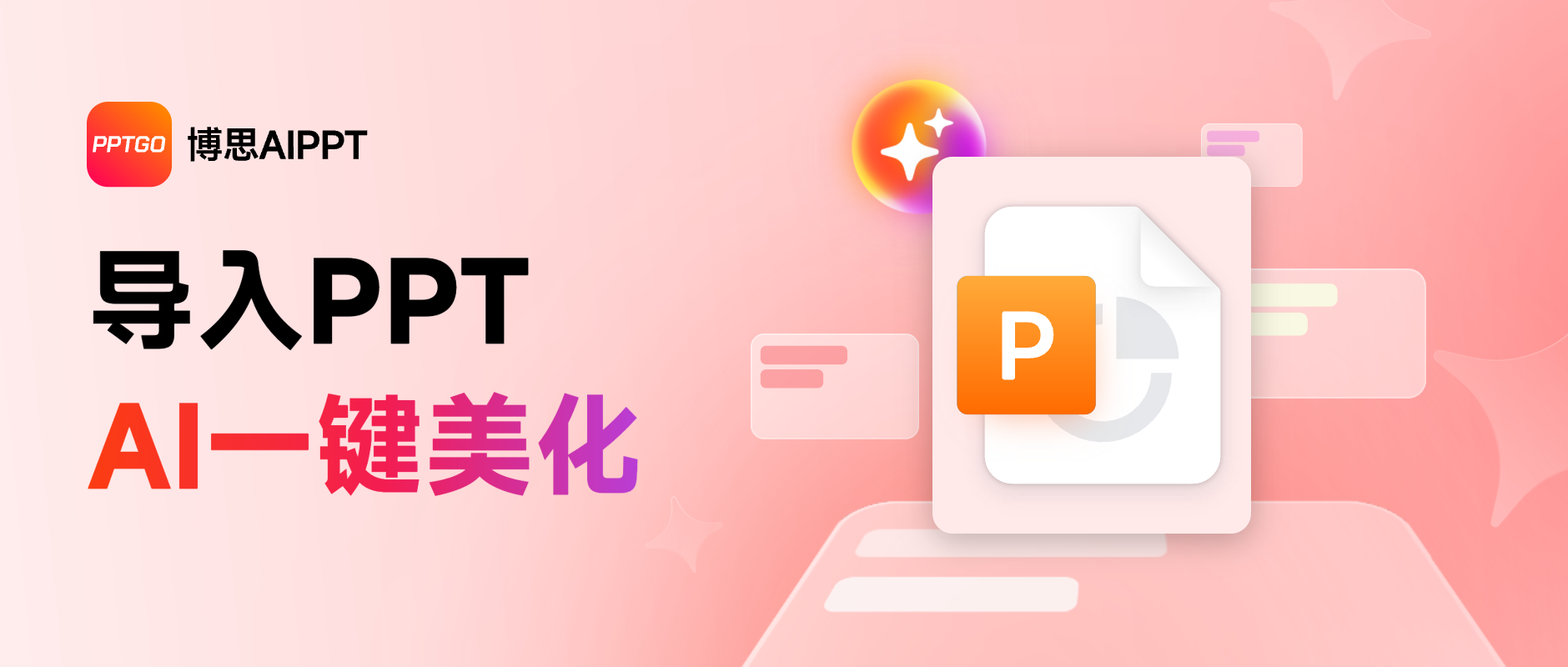
ppt 美化怎么做?
ppt 美化整体流程比较简单:导入待美化的 PPT 文件 → 启用 AI 美化 PPT → 选择 PPT 模板 → 完成 PPT 美化 → 得到焕然一新的 PPT 演示文稿,具体步骤如下:
在电脑浏览器打开 AI 美化 PPT 工具“博思 AIPPT”的首页,如下图,点击“开始 AI 生成 PPT”按钮,进入博思 AIPPT 工作台。
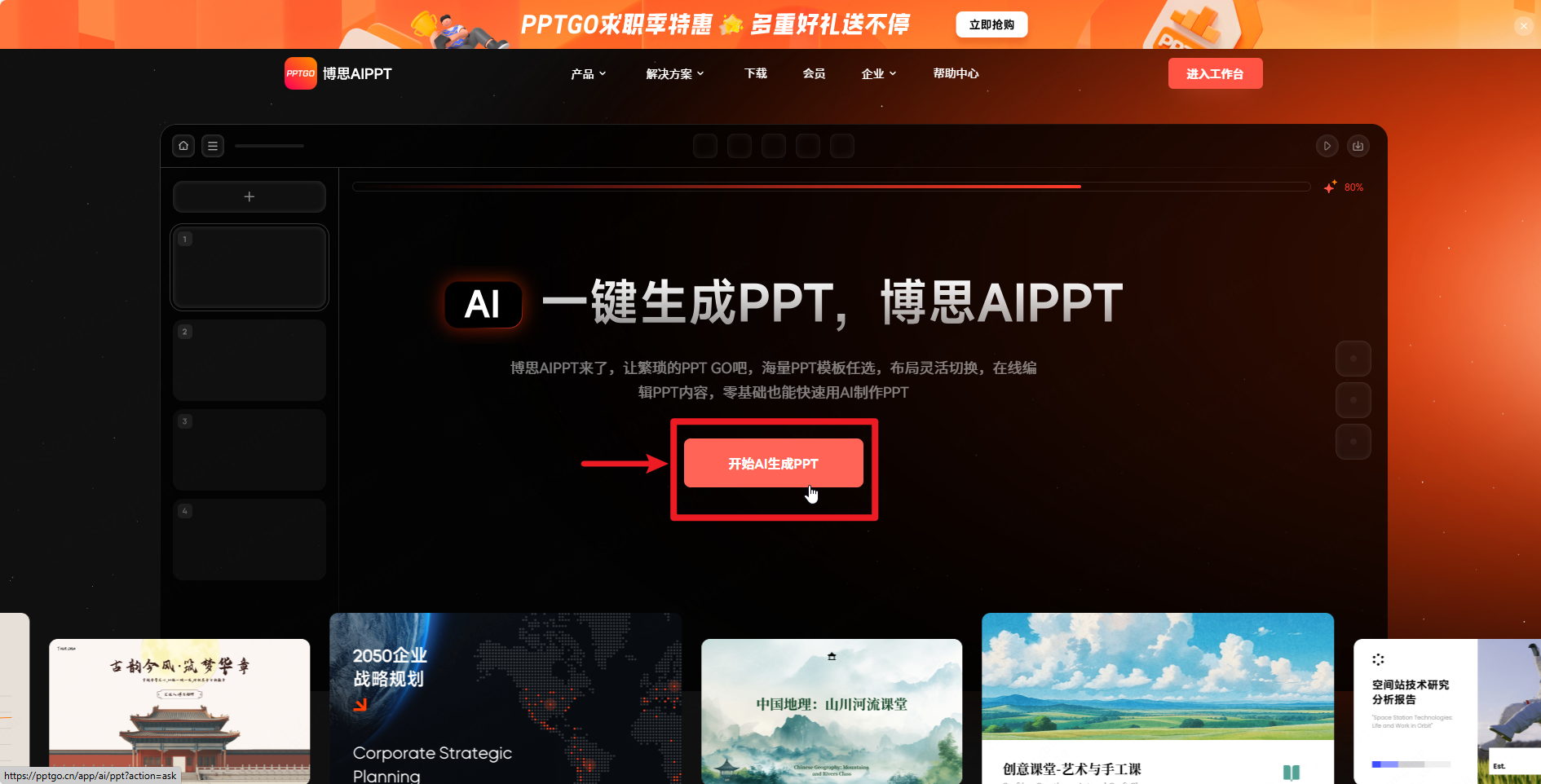
来到博思 AIPPT 的工作台,点击右侧的“导入”按钮,选择导入 PPTX 文件,将完成预处理的 PPT 文件导入博思 AIPPT。
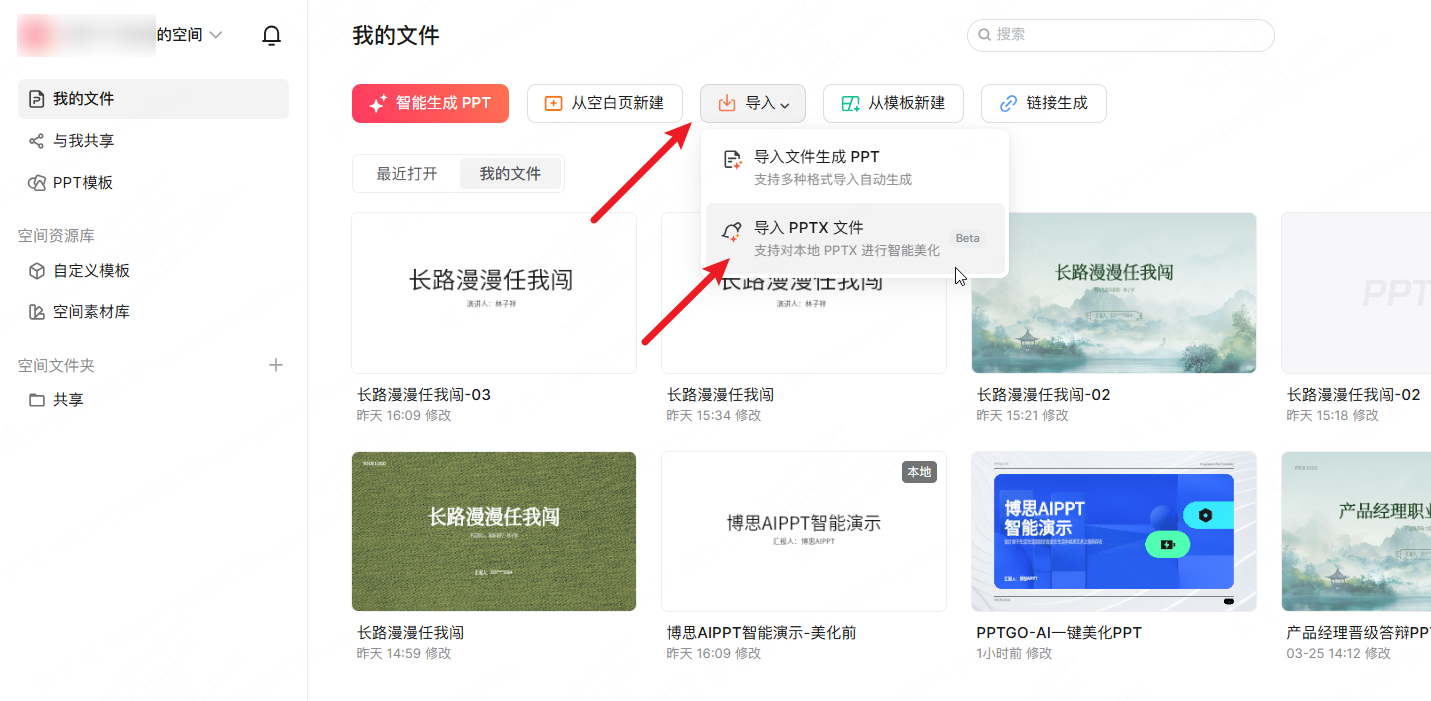
值得一提的是,AI 美化 PPT 目前支持解析 PPT 文件中的文本、图片(位图)、基本图形三种元素,如果 PPT 中包含其他的元素,譬如表格、SVG 矢量图,现阶段会被跳过解析,不会进入到最终生成的 PPT 中。因此,在导入之前,最好先对本地的 PPT 文件进行预处理,删除 PPT 文件中多余的元素,让 AI 在解析美化环节可以更好地理解我们的意图。
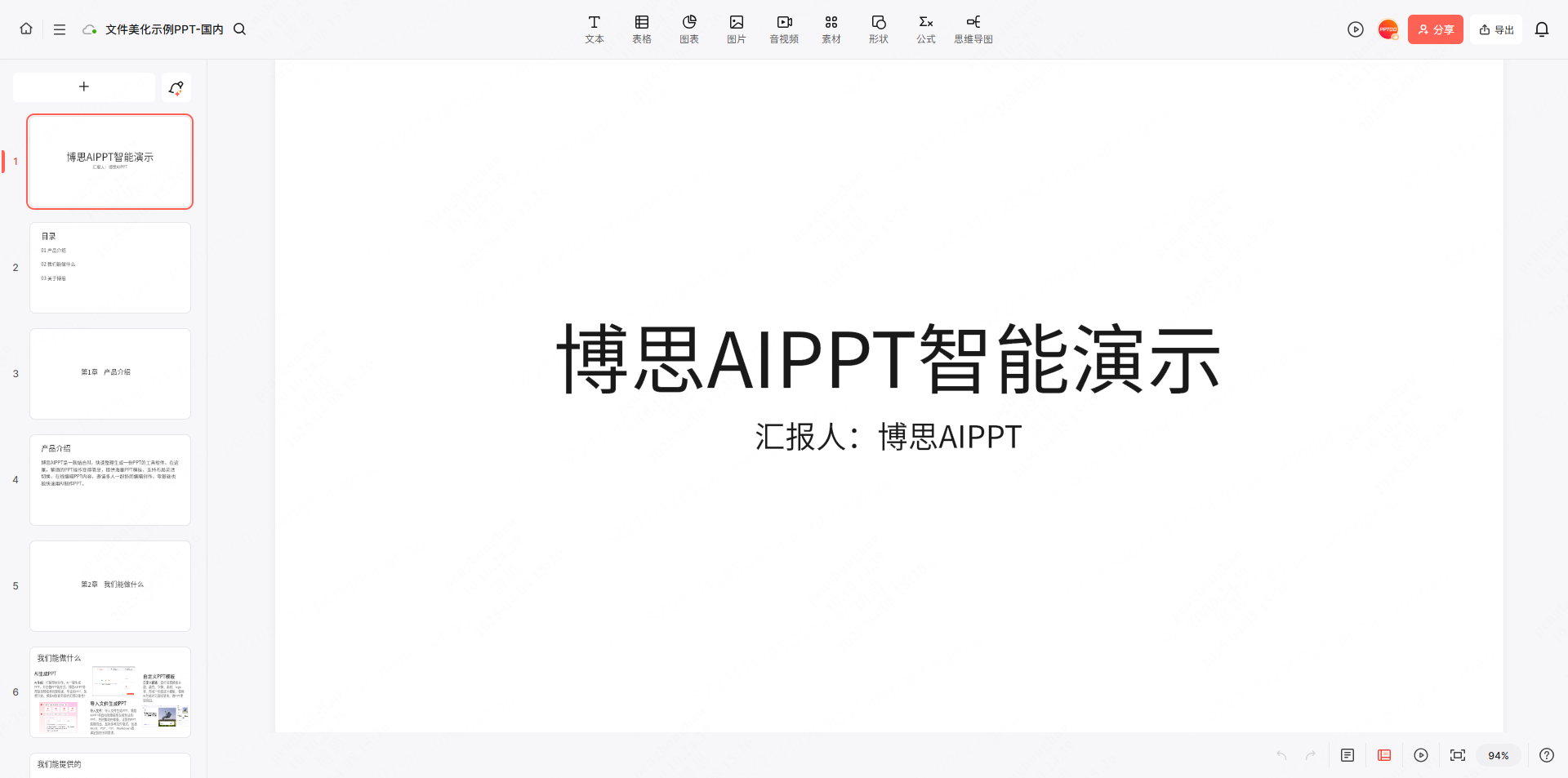
导入的 PPTX 文件,经过解析会转为博思 AIPPT 的云端文件,并自动打开博思 AIPPT 编辑器,如下图,博思 AIPPT 提供了多种编辑工具,支持在线协同编辑 PPT。
如果无需编辑,可点击博思 AIPPT 编辑器左上角的 AI 美化 PPT 按钮,启用 AI 美化 PPT。
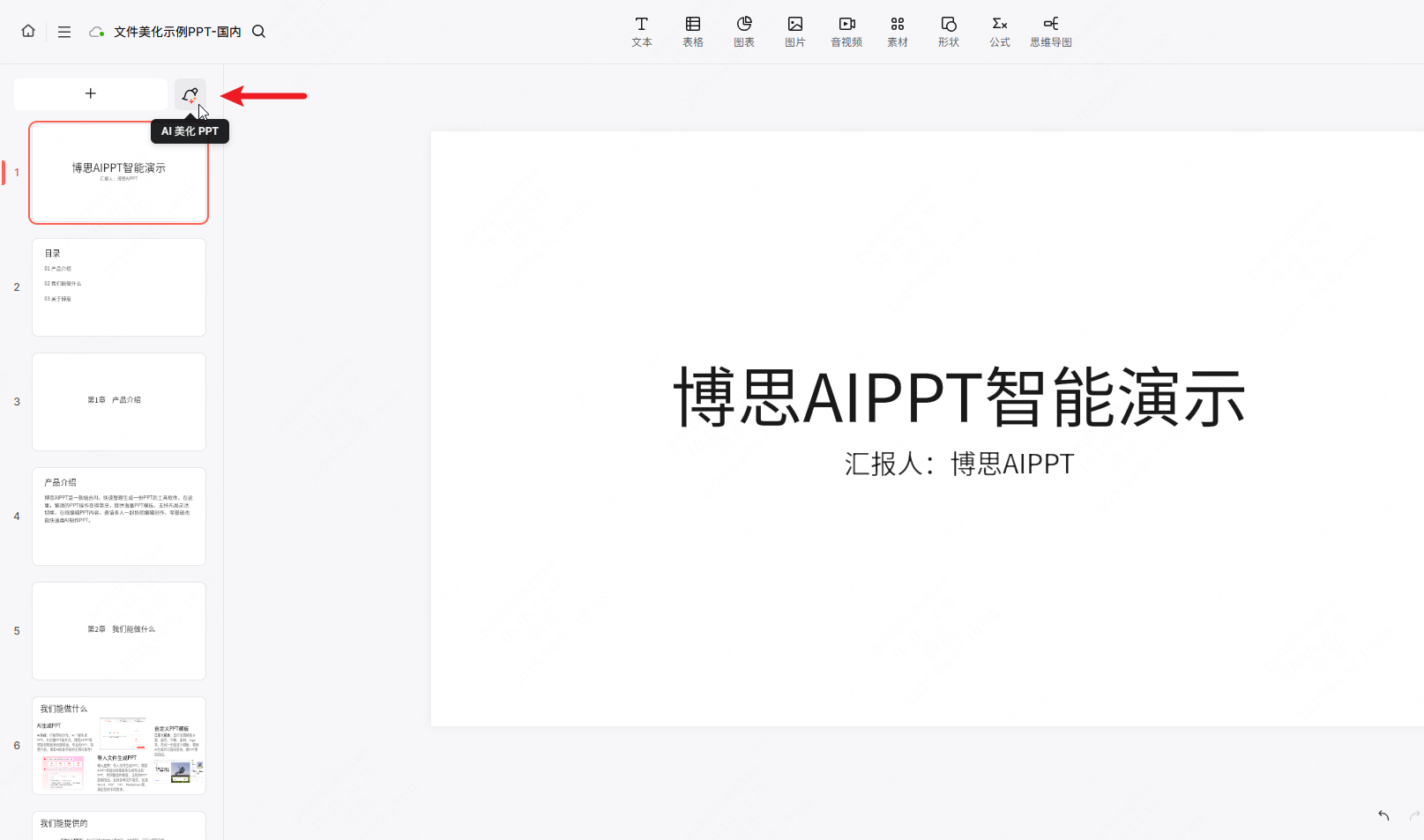
首先选择 PPT 模板,从博思 AIPPT 内置的海量高品质 PPT 模板库中,选择一个符合 PPT 主题、使用场景的 PPT 模板。博思 AIPPT 模板库预置的 PPT 模板数超过 200+,可点击上方的场景、风格、行业、色系按钮组合筛选,快速找到符合需求的 PPT 模板。
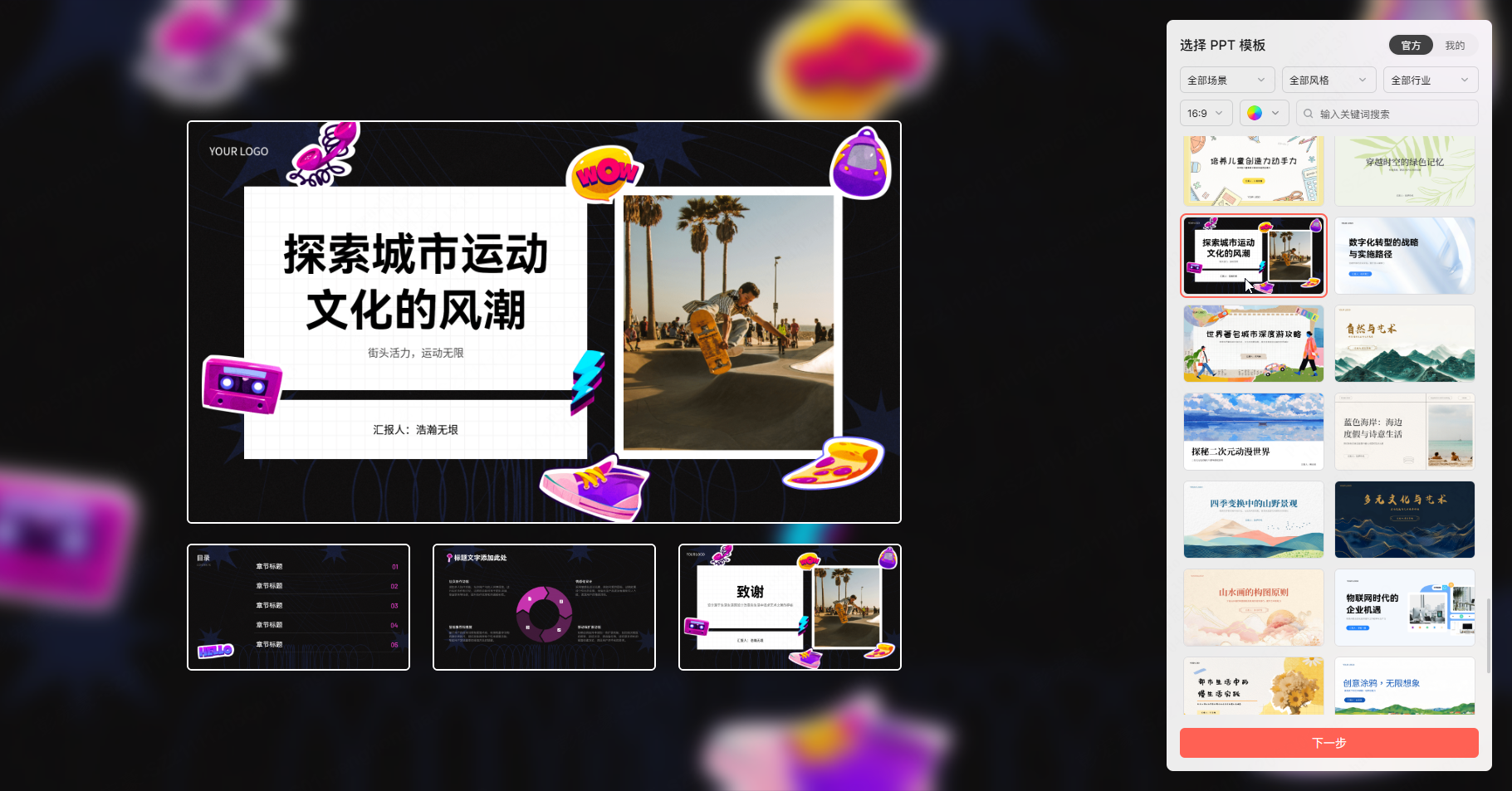
其次需要配置插图来源,即确定 PPT 页面配图的来源,如果上传的 PPTX 文件带有图片,可选择文件图片,使用美化前自带的图片,如果缺少图片,可选择主题配图或 AI 配图,使用当前模板预置的或 AI 生成的图片。
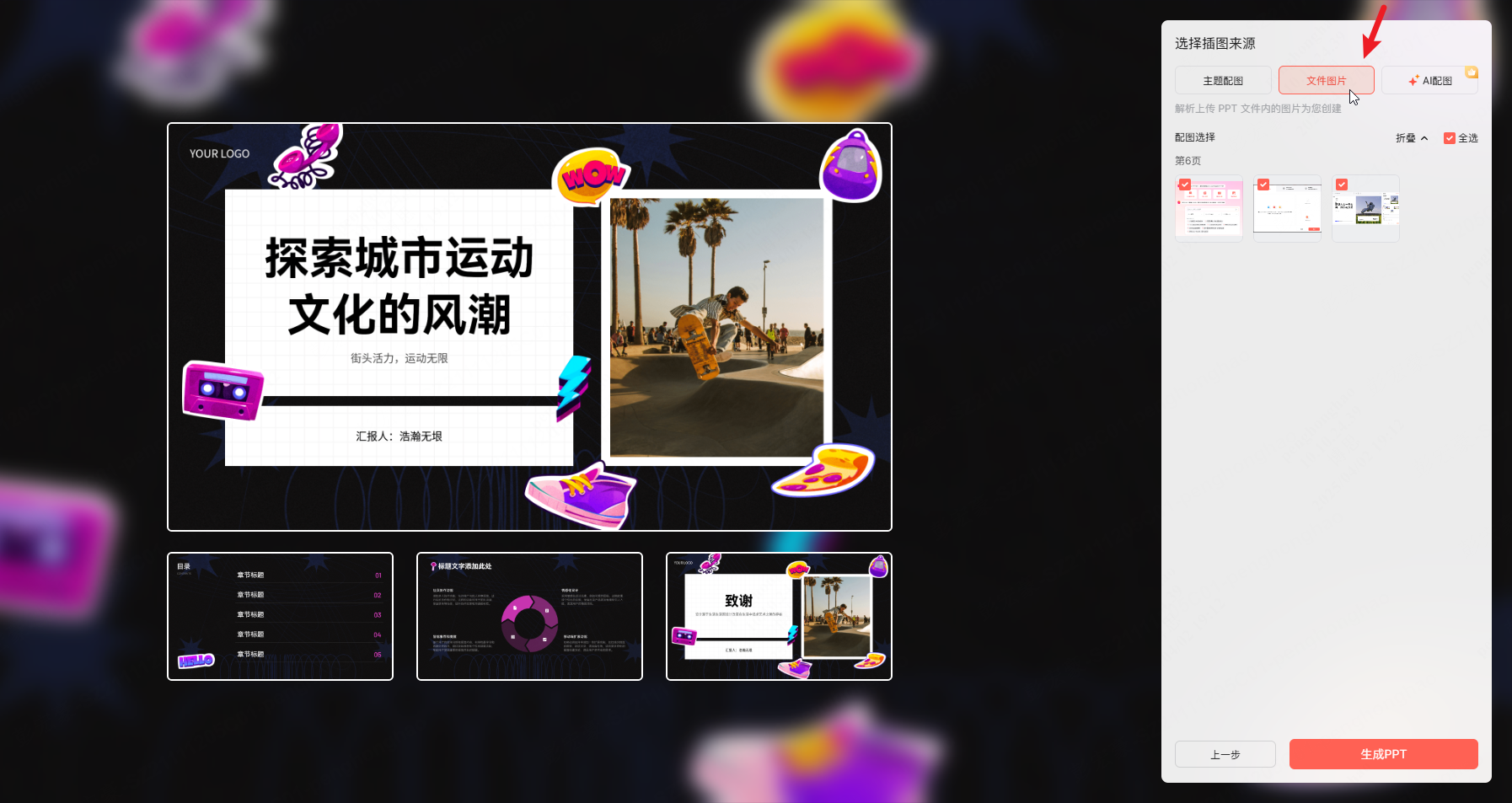
经过前面两步,就能得到一份经由 AI 自动完成美化的 PPT 演示文稿,对比过往手动美化,所有美化步骤都由 AI 自动完成,办公效率快到飞起!
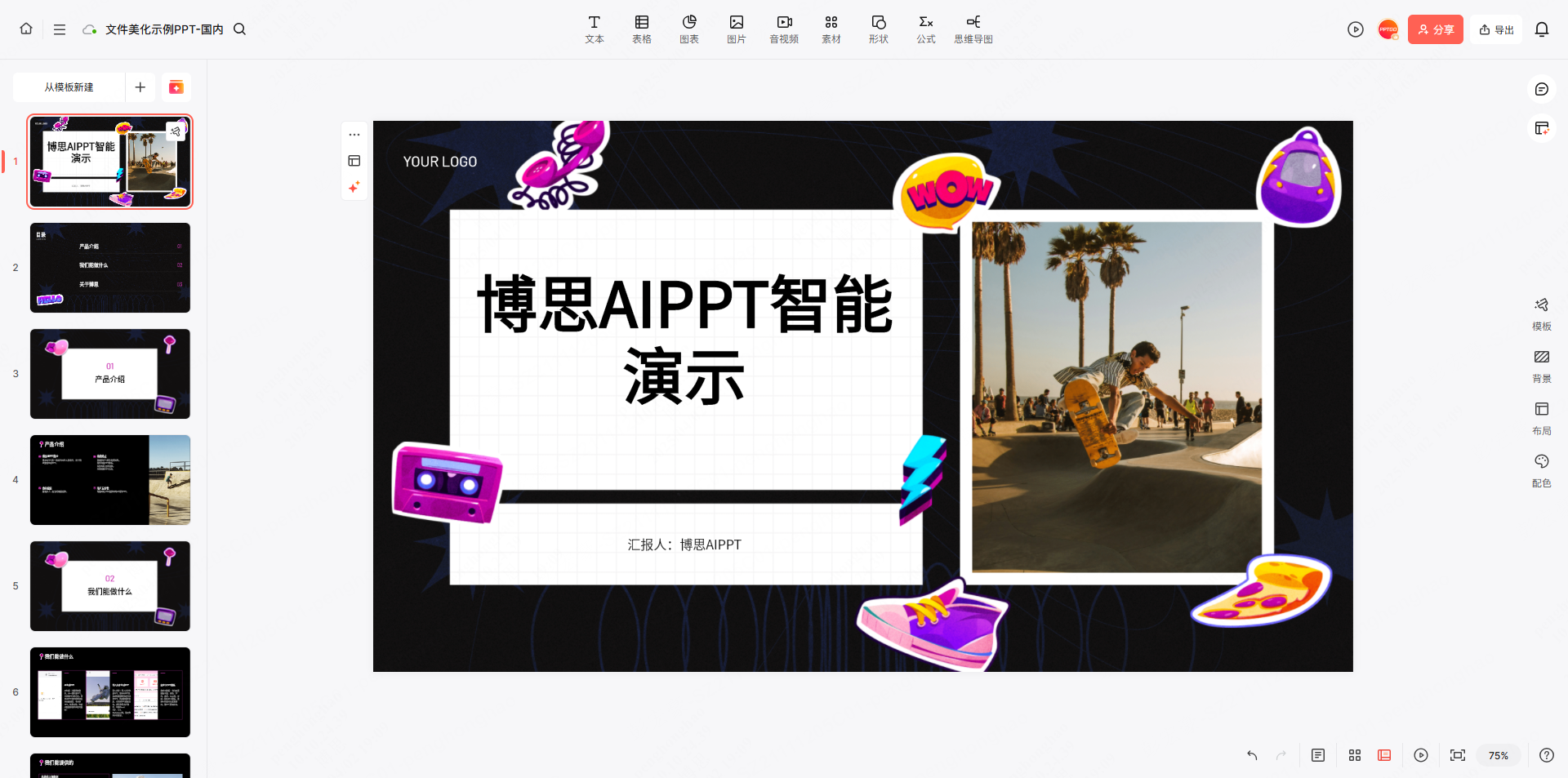
一键更换 PPT 模板
在前面 AI 美化 PPT 的环节中,我们需要从博思 AIPPT 的模板库中选择一个模板,AI 会基于选定的模板来美化内容。
如果你对前面选择的 PPT 模板不满意,可在 AI 美化后再次更换 PPT 模板,操作也非常简单:
点击博思 AIPPT 编辑器右侧的模板选项,在弹出的 PPT 模板库中,选择一个新的模板,即可一键替换当前的 PPT 模板,更换为最新选择的模板样式。
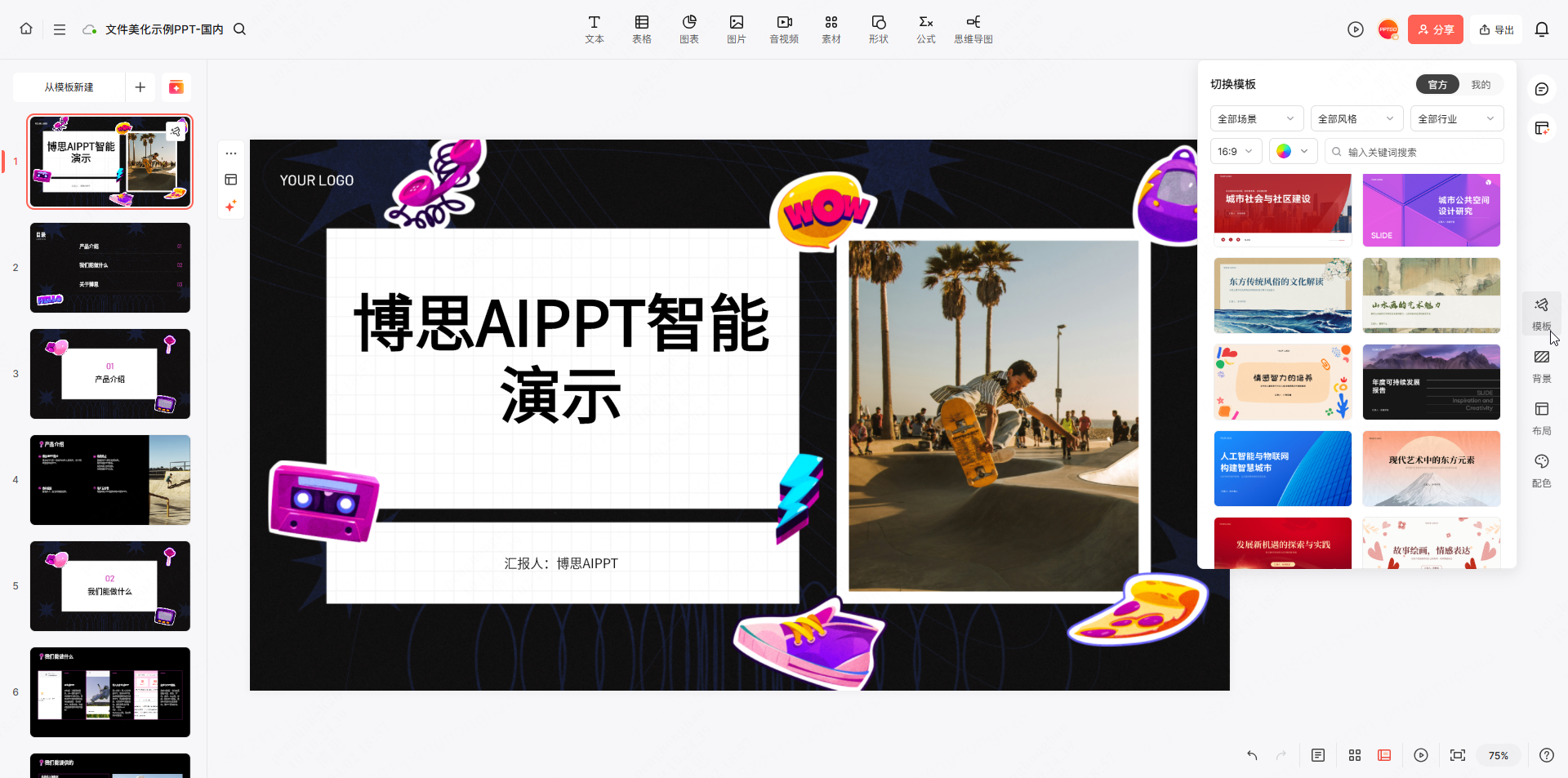
对于 PPT 中单个页面的版式,博思 AIPPT 也提供了更换布局的选项,点击 PPT 页面左上角的布局选项,在弹出的布局面板中,点击布局缩略图,同样可一键更换页面的版式布局。
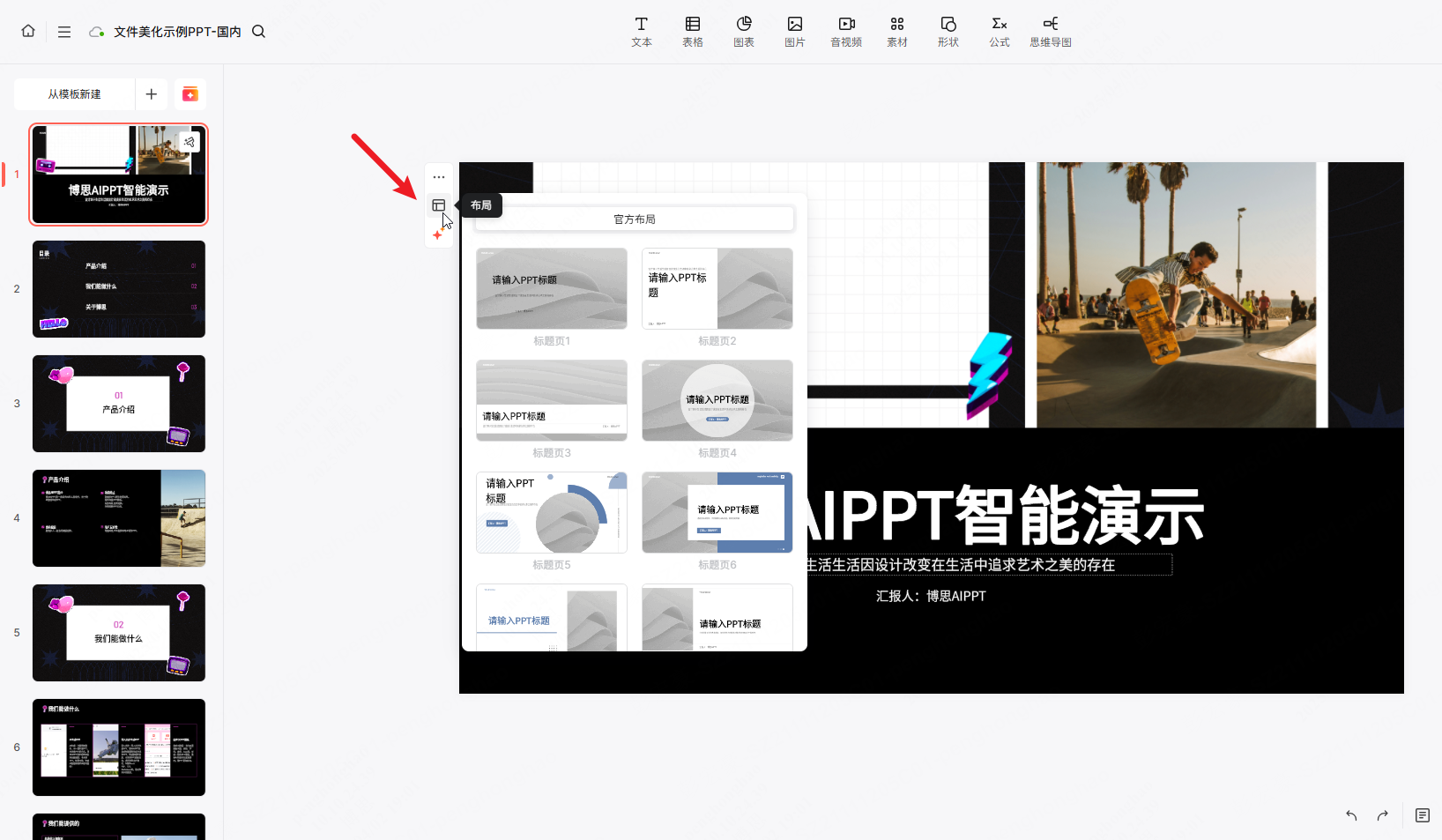
链接在线编辑 PPT
往常的办公场景下,如果要把 PPT 共享给团队的小伙伴,需要来回传输 PPT 源文件,不仅费时费力,而且每个人对 PPT 进行的编辑操作,容易造成版本命名混乱,久而久之也会增加团队管理成本。
这个长期存在的困扰,切换到博思 AIPPT 根本不是问题,博思 AIPPT 提供链接分享和在线协同编辑功能,只需点击博思 AIPPT 编辑器右上角的“分享”按钮,按需设置编辑或查看权限,获取 PPT 链接,将链接发送给团队成员,相关方打开链接即可轻松开启线上协作。
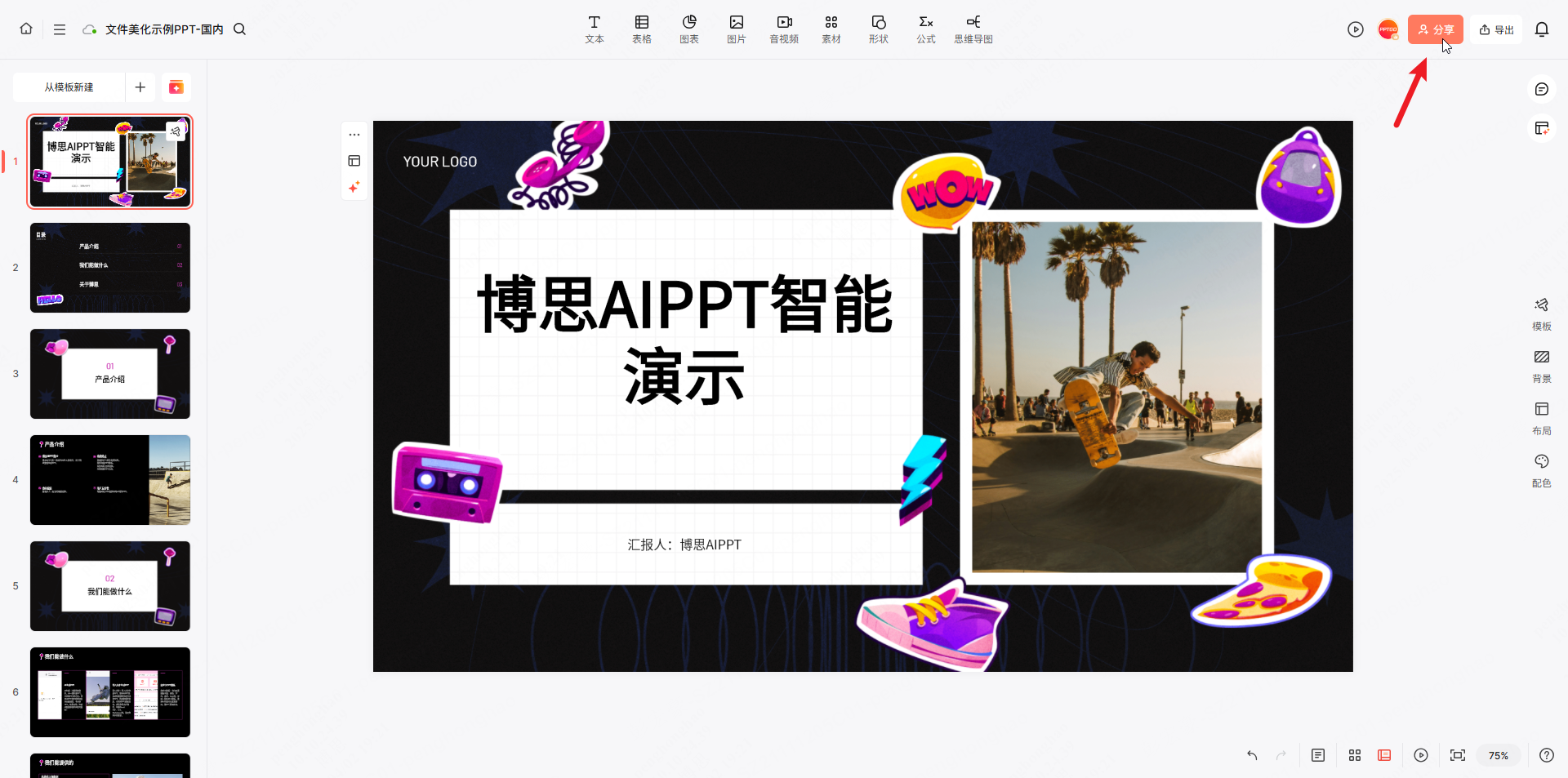
AI 美化 PPT 的方法
① 使用智能设计助手
智能设计助手是目前 AI 美化 PPT 最为流行的方式之一。其中,博思 AIPPT 作为一款突出的工具,专门推出了 AI 美化 PPT 功能,用户只需导入 PPTX 文件,即可一键自动完成美化过程。
这种操作流程十分简便:首先,打开电脑浏览器访问博思 AIPPT 首页,点击"开始 AI 生成 PPT"按钮进入工作台。接着,点击右侧的"导入"按钮,选择导入 PPTX 文件。系统会自动将文件解析为云端文件,并打开编辑器。最后,点击左上角的 AI 美化 PPT 按钮,选择合适的 PPT 模板和配图来源,AI 就会自动完成整个美化过程。
通过这种方式,一份平平无奇的 PPT 可以在几分钟内蜕变为专业级别的演示文稿,彻底免除了繁琐的手动调整环节。
② 使用 AI 生成的图片
优质的图片是一份出色 PPT 的核心要素。在传统制作方式下,寻找或创建适合的图片常常耗费大量时间和精力。现在,AI 工具可以根据具体需求快速生成相关图片。
目前市场上多款 AI 美化 PPT 工具都提供了强大的图片生成功能。例如,在博思 AIPPT 美化 PPT 的过程中,用户可以选择 AI 配图选项,AI 会基于我们输入的提示词生成相关的高质量图片。
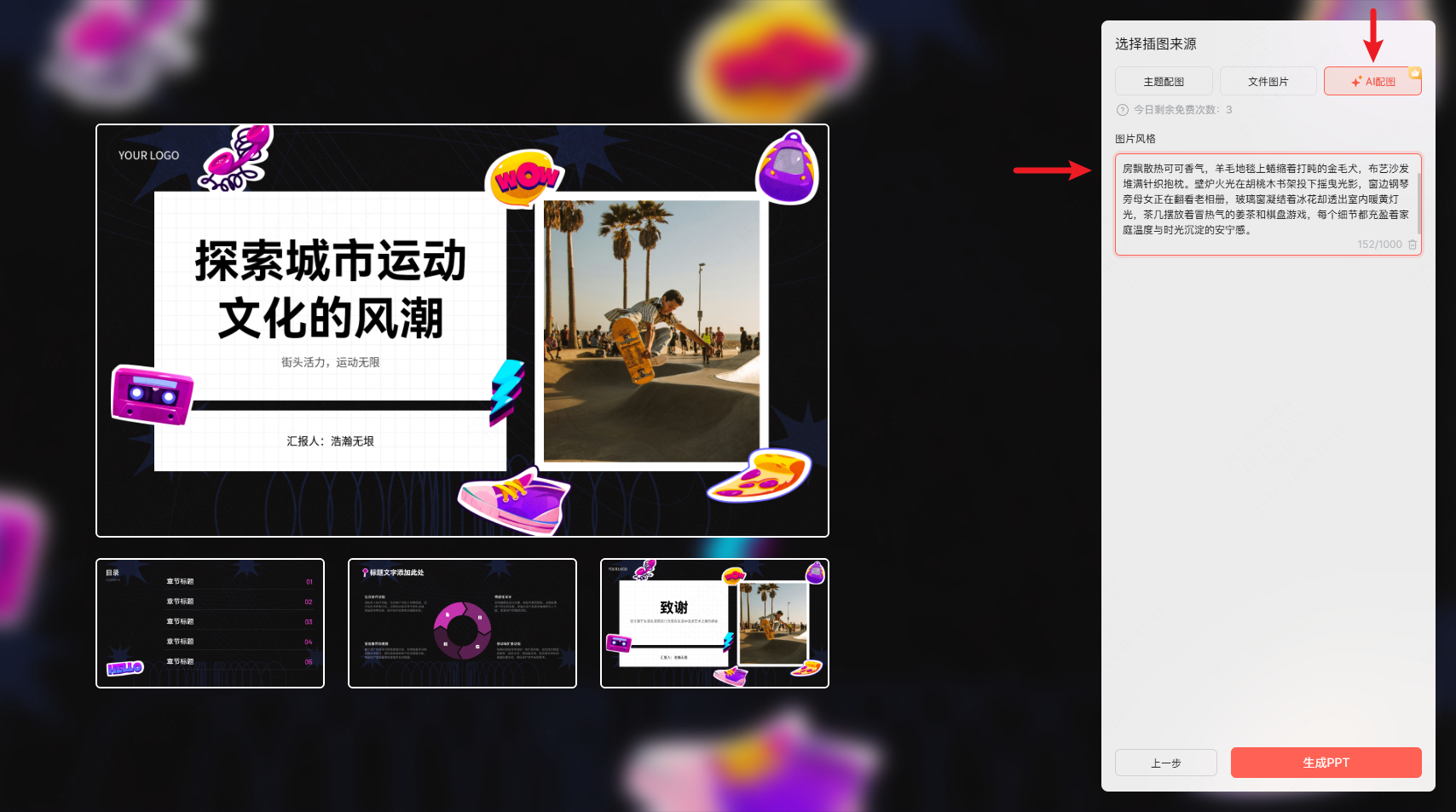
同样,Gamma 也能智能分析演示需求,推荐适合的高质量视觉素材。这些 AI 生成的图片并非随机配图,而是通过智能分析,与 PPT 内容高度相关的视觉元素,能够显著提升演示文稿的专业感和视觉吸引力。
③ 内容摘要与关键点提炼
除了外观美化,AI 还能帮助优化 PPT 的内容结构。当面对海量信息需要呈现时,AI 可以协助提取关键点,形成简洁明了的内容摘要。
博思 AIPPT 就能通过 AI 技术帮助用户快速创建高质量的演示文稿。用户只需输入主题内容,系统可自动生成 PPT 大纲,进一步生成完整的 PPT 和千字演讲稿。这项功能对准备演讲或报告的职场人士极为实用,确保演示内容既全面又突出重点。
通过 AI 的内容提炼能力,你的 PPT 将更加清晰有力,避免因信息过载导致观众注意力分散的问题。
已有 PPT 的美化技巧
① 如何调整已有 PPT 的布局?
对于已经制作好的 PPT,布局调整是美化过程中的重要环节。传统方式下,调整布局需要手动移动、缩放和对齐各个元素,不仅耗时费力,效果也往往差强人意。
借助 AI 工具,布局调整变得简单高效。以博思 AIPPT 为例,在 AI 美化后,用户可以点击 PPT 页面左上角的布局选项,从弹出的布局面板中选择新的版式布局,一键完成整个页面的布局优化。这种智能布局功能确保所有元素位置合理,视觉效果协调统一。
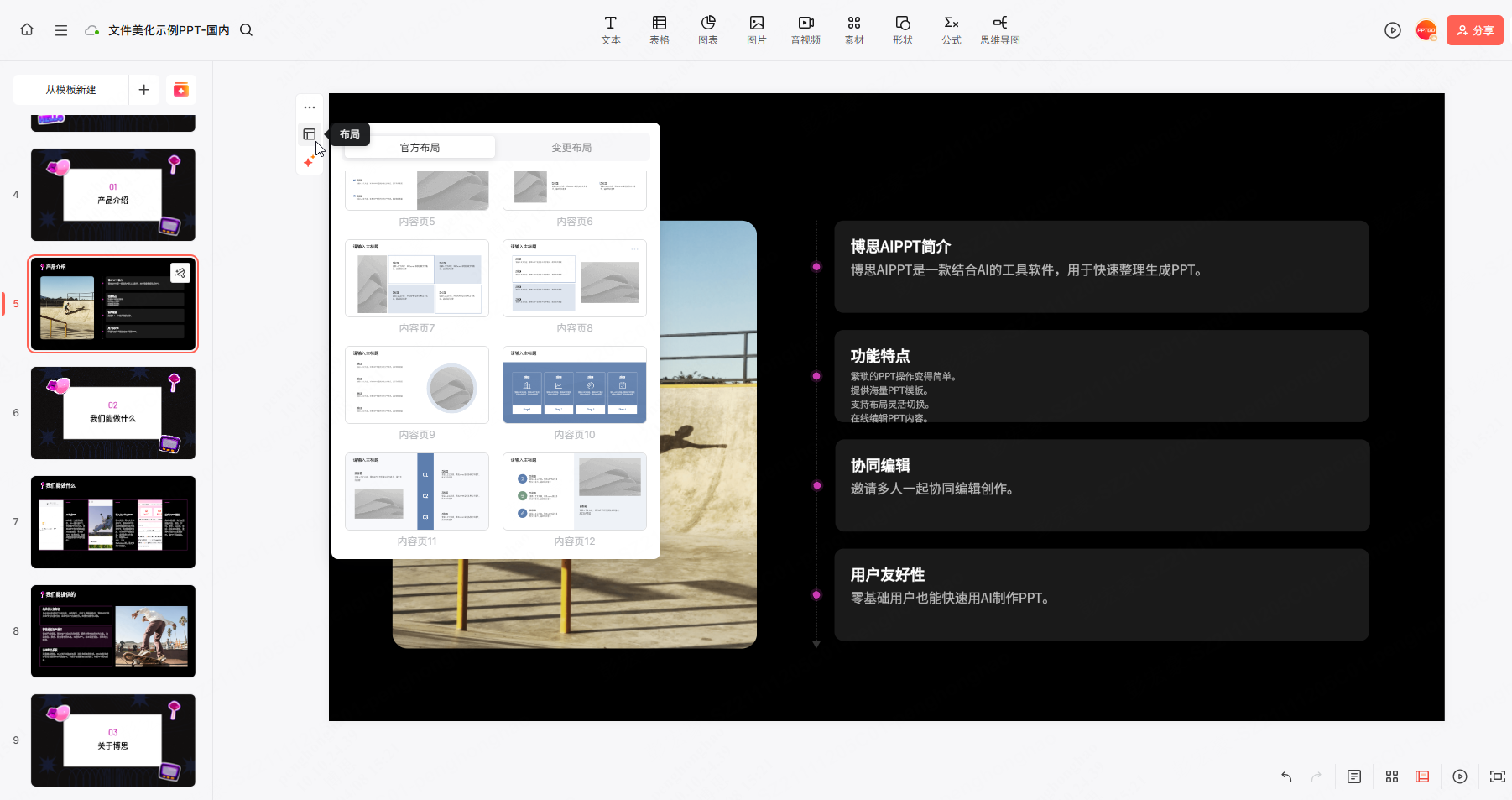
Gamma 同样能自动识别和理解演示需求,提供智能推荐的高质量模板样式,帮助用户一键生成完整 PPT 框架。这类基于 AI 的布局优化技术,使没有设计背景的用户也能创建出专业水准的 PPT 布局。
经过布局调整后,PPT 的整体视觉效果会有明显提升,使信息呈现更加条理清晰,便于观众理解演示内容。
② 怎样替换 PPT 中的图片以增强视觉效果?
适当的图片能大幅提升 PPT 的视觉吸引力和信息传达效果。利用 AI 工具替换 PPT 中的图片,不仅操作便捷,效果也更加专业出色。
在博思 AIPPT 中,用户配置 AI 美化 PPT 时,可以灵活选择插图来源,包括文件图片(使用美化前自带的图片)、主题配图(使用当前模板预置的图片)或 AI 配图(使用 AI 生成的图片)。这种多样化的选择让用户能根据实际需求决定图片的来源和风格。
Gamma 等 AI 美化 PPT 工具也提供了类似的图片替换和优化功能。通过这些 AI 工具,用户可以轻松找到或生成与 PPT 主题高度相关的高质量图片,显著提升演示文稿的专业感和视觉冲击力。
在替换图片时,可优先关注图片与内容的相关性、视觉质量以及与整体设计风格的协调性,以达到最佳效果。
如何选择 AI 美化 PPT 工具?
① 是否提供智能设计助手功能
智能设计助手功能是 AI 美化 PPT 工具的核心优势之一,能够显著提升用户的设计效率和作品质量。以下是几款提供出色智能设计助手功能的工具:
Powerpresent AI:这是知名 AI 写作工具 Yaara 推出的一款 AI PPT 工具,可以帮助用户快速创建具有视觉吸引力的演示文稿和幻灯片。用户不需要设计或人工智能专业知识,只需输入主题或文本,剩余工作交由人工智能技术完成。该工具支持导出到 Google Slides 或下载为 PPTX 文件,方便后续编辑和演示。
Gamma App:被公认为当前做幻灯片设计效果最佳的工具之一,目前还提供免费使用。Gamma App 配备了强大的 AI 辅助设计功能,能够帮助用户创建高质量的演示文稿。
美图 AI PPT:这是另一款备受推荐的免费 AI PPT 工具,提供了丰富的 AI 辅助设计功能,帮助用户创建精美的演示文稿。
boardmix:这款工具也内置了 AI 功能,可以快速生成完整 PPT,为用户提供了另一种便捷选择。
这些工具的智能设计助手功能各有特色,用户可以根据自己的具体需求和偏好选择最适合的工具。如果你更注重设计效果,Gamma App 可能是理想选择。
② 是否支持 AI 生成图片
在 PPT 美化过程中,高质量、独特的图片往往能起到画龙点睛的作用。以下是几款在图片生成方面表现出色的 AI 工具:
博思 AIPPT:在美化 PPT 过程中,博思 AIPPT 提供了 AI 配图选项,能够根据 PPT 内容自动生成相关的高质量图片。这些图片与 PPT 主题高度相关,能够有效提升演示文稿的视觉吸引力。
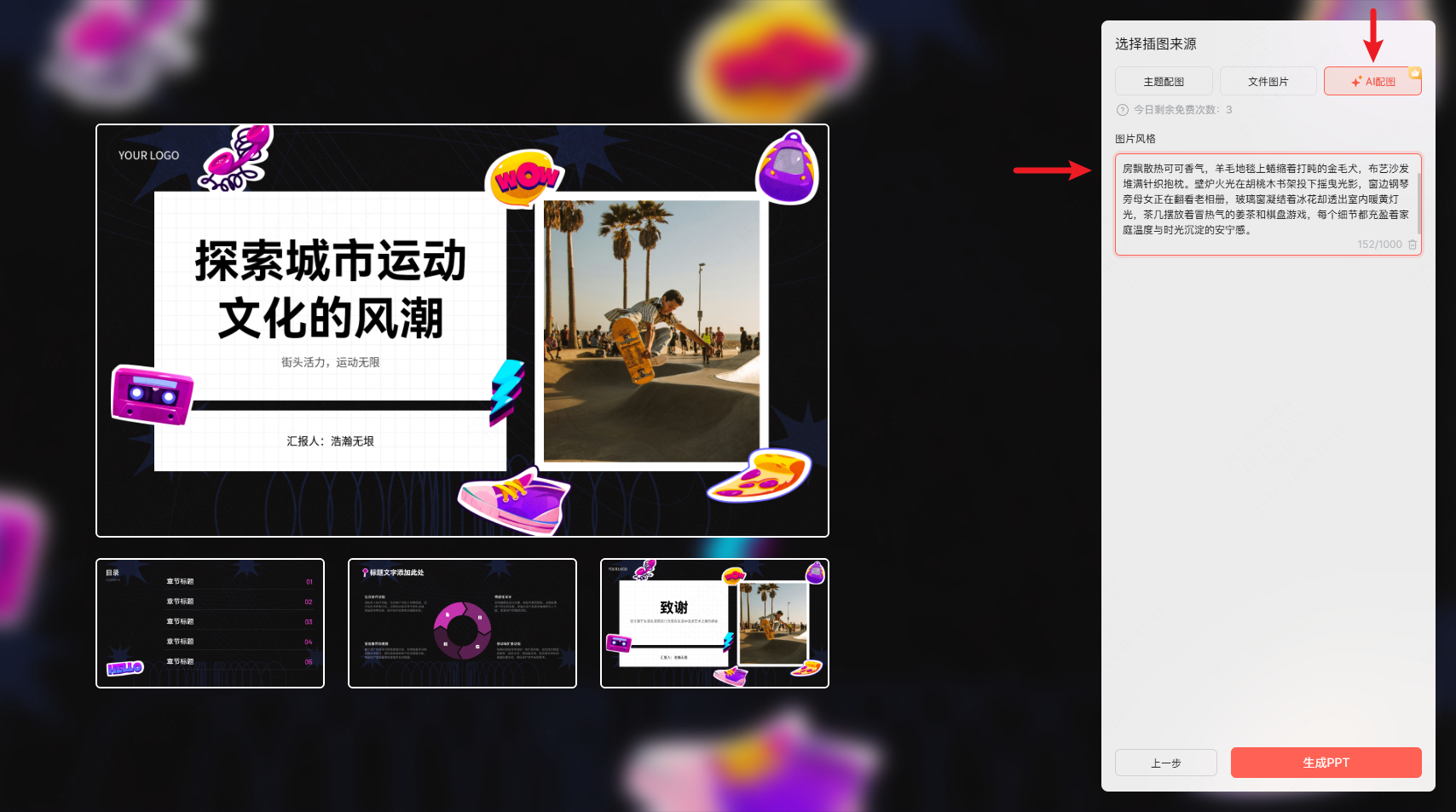
美图 AI PPT:正如其名称所示,这款由美图推出的 AI PPT 工具在图片处理和生成方面具有独特优势。它能够生成符合 PPT 主题的高质量图片,帮助用户创建视觉效果出众的演示文稿。
Gamma:作为功能强大的 PPT 生成工具,Gamma 不仅能处理文字和布局,还能智能识别和理解演示需求,推荐高质量的视觉素材。这包括根据 PPT 内容生成相关图片,为用户提供丰富的视觉选择。
使用这些 AI 美化 PPT 工具生成图片时,用户通常可以通过关键词、描述或主题来指导 AI 创建符合需求的图片。生成的图片可以直接应用于 PPT,也可以进行后续调整和优化。
值得注意的是,尽管 AI 生成的图片质量已经相当高,但在某些专业领域或特定主题下,可能仍需结合人工选择或调整,以确保图片的准确性和专业性。因此,最佳实践往往是将 AI 生成的图片作为基础,再根据具体需求进行适当的人工干预和优化。
AI 美化 PPT 的注意事项
① 确保色彩搭配和谐
色彩是影响 PPT 视觉效果的关键因素之一。即使使用 AI 工具自动美化,也应当注意确保最终成果的色彩搭配和谐。
虽然有些 AI 工具提供了一键换色功能,可以快速调整 PPT 的整体配色方案,但用户仍应确认最终的效果,确保色彩搭配符合演示的场合和目的。例如,正式商务场合可能更适合使用沉稳的蓝色系,而创意展示则可以采用更加活泼的色彩组合。
色彩搭配还应考虑品牌一致性。企业演示中,PPT 的配色最好能够与企业的视觉识别系统保持一致,这样可以增强品牌形象,提升专业感。在这方面,不得不提及博思 AIPPT 的“自定义模板”功能,支持将企业已有的 PPT 模板导入博思 AIPPT,成为线上的自定义 PPT 模板,自定义企业 logo 或徽标的大小和位置等,方便后续多次复用,减少不必要的重复操作。
此外,不要忽视色彩对比度对可读性的影响。确保文字与背景之间有足够的对比度,使观众能够轻松阅读内容,尤其是在投影条件不理想的情况下。
② 内容简洁明了,突出重点
即使有 AI 工具帮我们完成 PPT 的美化,内容的质量仍然是决定 PPT 演示成功与否的关键因素。
一个比较推荐的做法是使用博思 AIPPT 等工具生成初稿后,再进行人工确认和优化。删除冗余信息,确保每张幻灯片只包含一个核心观点,并使用项目符号或简短段落来呈现。牢记,PPT 是用来辅助演讲的工具,而不是替代演讲者的角色。
利用视觉层次结构来引导观众的注意力也很重要。关键信息应当使用更大的字体、更鲜明的色彩或更突出的位置,帮助观众快速把握要点。博思 AIPPT 的智能排版功能可以在这方面提供很大帮助,但最终的 review 和调整仍然需要人工完成。
③ 检查并优化图片质量
高质量的图片对 PPT 的视觉效果至关重要。虽然博思 AIPPT 等工具可以提供 AI 配图选项,但用户仍应检查并确保最终使用的图片质量达标。
图片的分辨率必须足够高,特别是当需要在大屏幕上展示 PPT 时。低质量的图片在放大后会变得模糊,严重影响专业形象。其次,图片的主题应与内容紧密相关,能够有效支持和增强文字信息。
图片的版权问题也需重视。虽然 AI 生成的图片通常不存在版权问题,但如果使用外部图片资源,应确保有合法的使用权利,或者使用免费的商业图库资源。
同理,图片的处理和编辑同样重要。适当的裁剪、滤镜和调整可以让图片更好地融入 PPT 的整体设计。Gamma 等工具提供了图片处理功能,帮助用户优化图片效果。
④ 保持整体风格统一
一份专业的 PPT 应当保持整体风格的统一,包括字体、色彩、图片风格、排版等方面。博思 AIPPT 提供的自定义模板功能可以帮助用户实现这一点。
使用 AI 工具美化 PPT 时,建议选择一个整体的模板或风格,并在整个演示文稿中保持一致。博思 AIPPT 提供了 200 多个高品质 PPT 模板,用户可以选择一个适合的模板,并在此基础上进行定制和调整。
视觉元素的一致性同样重要。如果在一张幻灯片上使用了特定风格的图标,那么在整个 PPT 中都应当使用同样风格的图标。图片的处理方式(如是否使用圆角、边框、阴影等)也应当保持一致。
版权声明: 本文为 InfoQ 作者【职场工具箱】的原创文章。
原文链接:【http://xie.infoq.cn/article/d61c92e3de5edbd851f9a42a7】。文章转载请联系作者。










评论